麥克風在 Google Meet 中無法使用?嘗試這些常見的修復

發現解決 Google Meet 麥克風問題的有效方法,包括音頻設置、驅動程序更新等技巧。
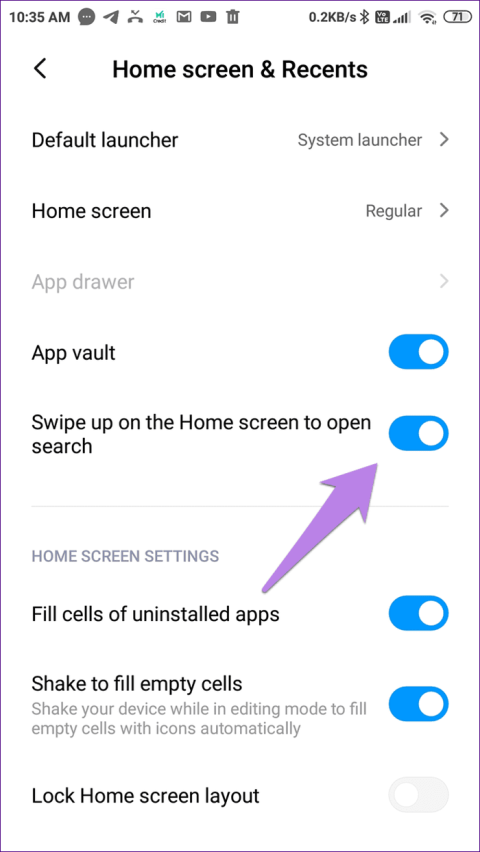
快速提示
第 1 步:開啟「設定」應用程式。根據手機上的可用選項,點選「主畫面」或「主畫面和最近使用的內容」 。
步驟 2:關閉主畫面上「向上滑動以開啟搜尋」旁的開關。
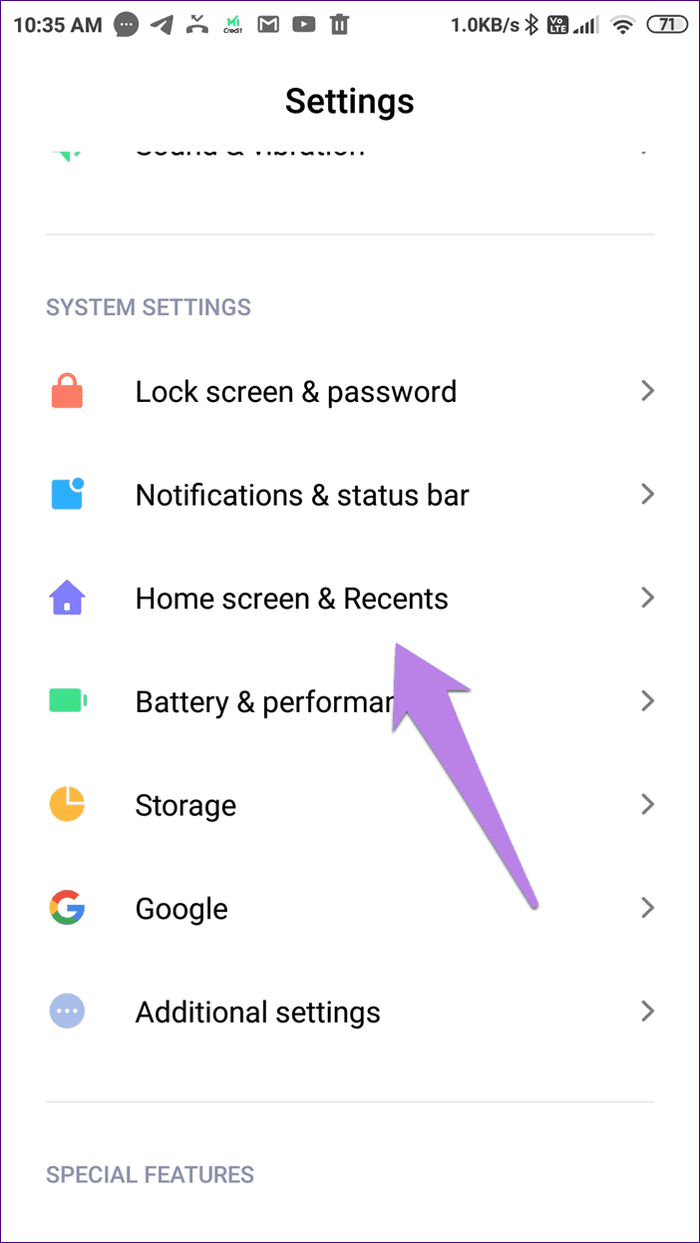
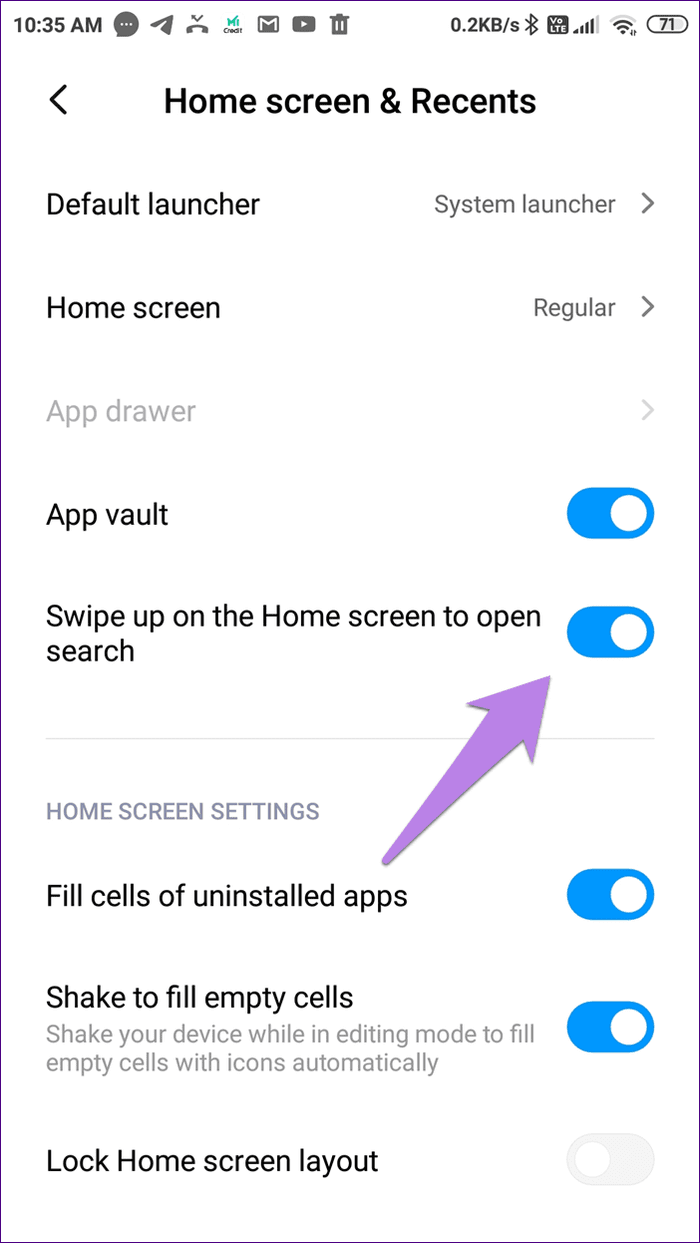
雖然無法從您的裝置停用小米瀏覽器,但您可以透過停用動態消息和通知來防止它打擾您。然後,您可以安裝另一個網頁瀏覽器並將其設為預設瀏覽器。這是相同的三步驟過程。
步驟一:開啟小米瀏覽器。點擊頂部的漢堡菜單。然後,點擊設定圖示。
步驟 2:關閉內容來源的開關。
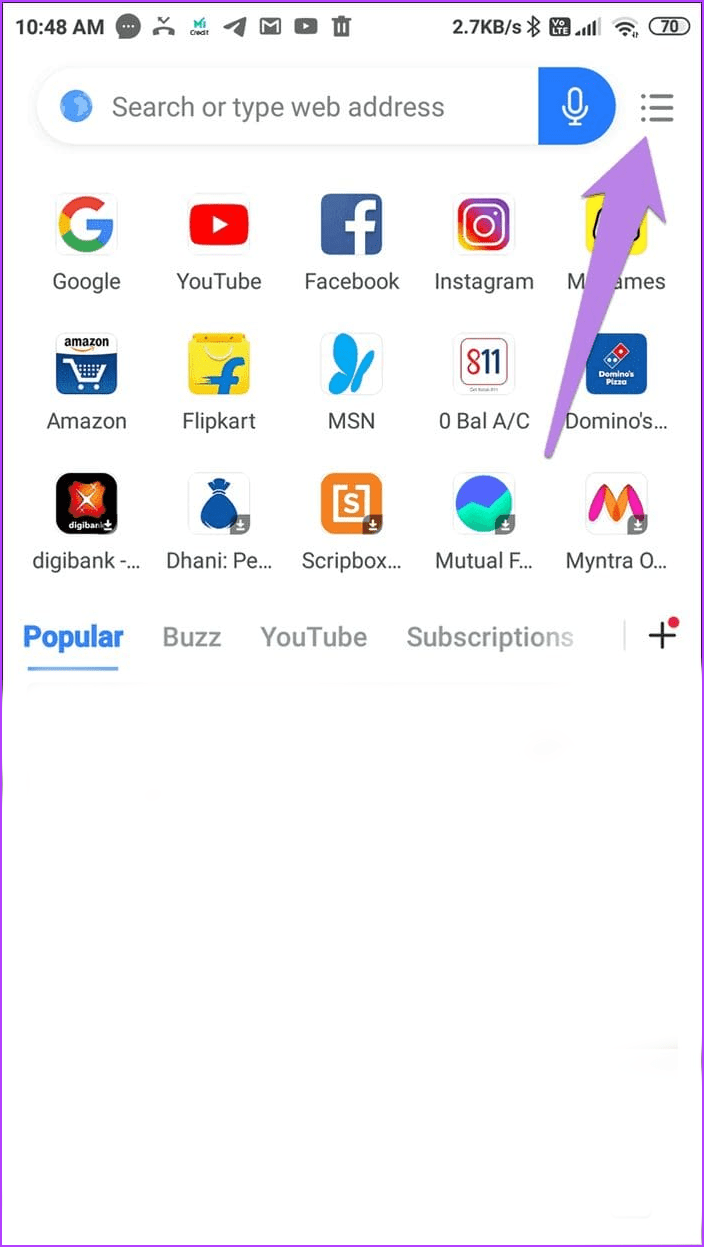


提示:我們已經詳細介紹了小米瀏覽器上動態消息的刪除。請檢查一下。
步驟 1:開啟「設定」應用程式並前往「管理應用程式」。點擊瀏覽器。然後,點選「通知」。
步驟 2 :停用「顯示通知」旁的切換開關。
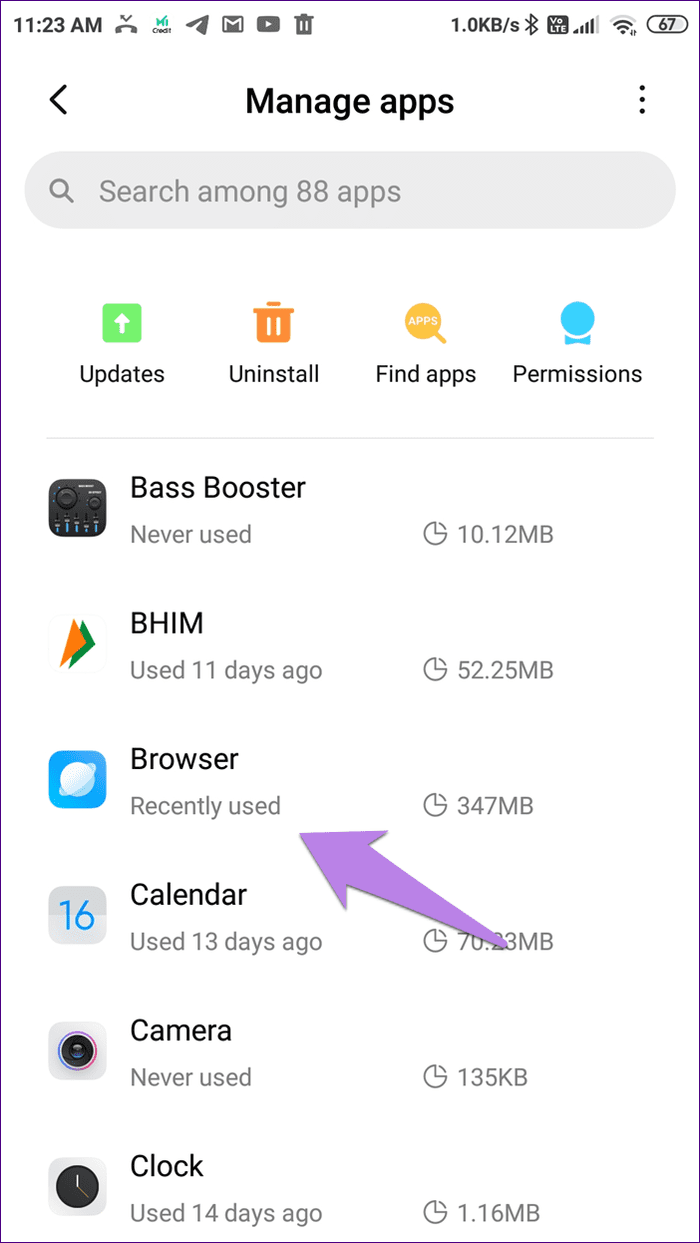


第 1 步:開啟「設定」應用程序,然後點選「管理應用程式」。點擊頂部的三點圖標,然後選擇預設應用程式。
步驟 2:點選瀏覽器。然後,選擇Chrome或任何其他瀏覽器。


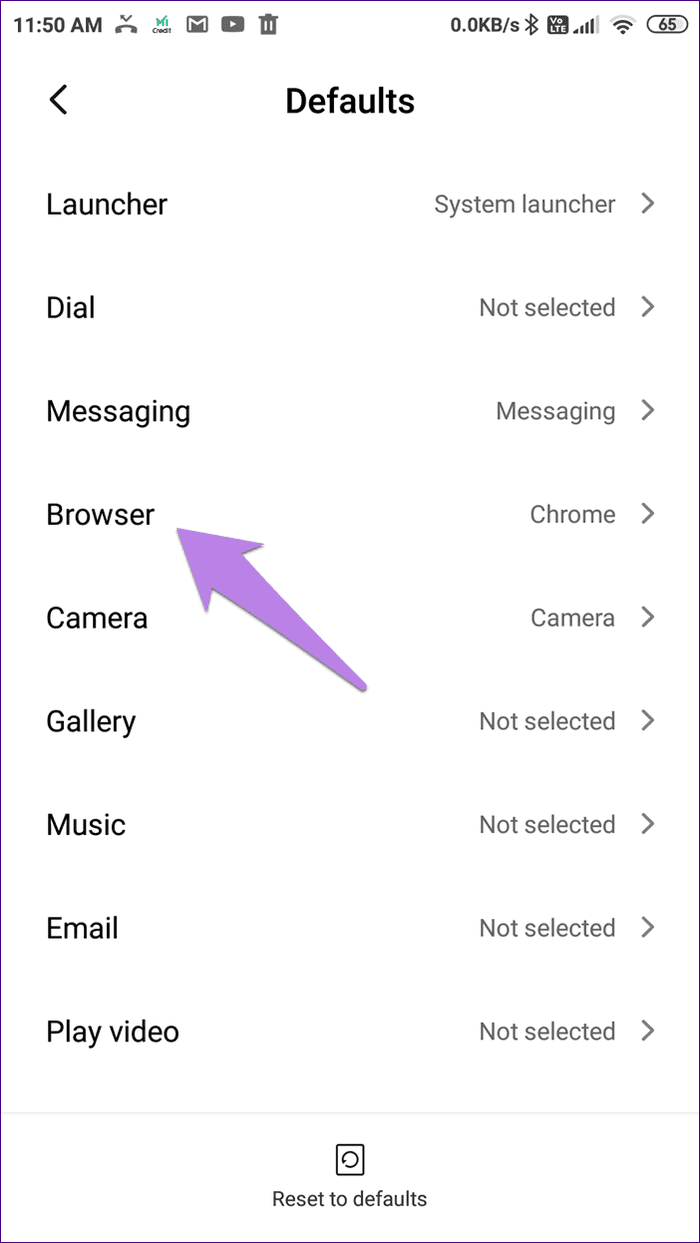
另請閱讀:如何關閉 MIUI 上的 Glance 鎖定畫面。
發現解決 Google Meet 麥克風問題的有效方法,包括音頻設置、驅動程序更新等技巧。
在 Twitter 上發送訊息時出現訊息發送失敗或類似錯誤?了解如何修復 X (Twitter) 訊息發送失敗的問題。
無法使用手腕檢測功能?以下是解決 Apple Watch 手腕偵測不起作用問題的 9 種方法。
解決 Twitter 上「出錯了,重試」錯誤的最佳方法,提升用戶體驗。
如果您無法在瀏覽器中登入 Google 帳戶,請嘗試這些故障排除提示以立即重新取得存取權限。
借助 Google Meet 等視頻會議工具,您可以在電視上召開會議,提升遠程工作的體驗。
為了讓您的對話更加安全,您可以按照以下步驟在行動裝置和桌面裝置上為 Instagram 聊天啟用端對端加密。
了解如何檢查您的 Dropbox 安全設定有助於確保您的帳戶免受惡意攻擊。
YouTube TV 為我們提供了許多堅持使用的理由,因為它融合了直播電視、點播視頻和 DVR 功能。讓我們探索一些最好的 YouTube 電視提示和技巧。
您的三星手機沒有收到任何通知?嘗試這些提示來修復通知在您的 Samsung Galaxy 手機上不起作用的問題。








